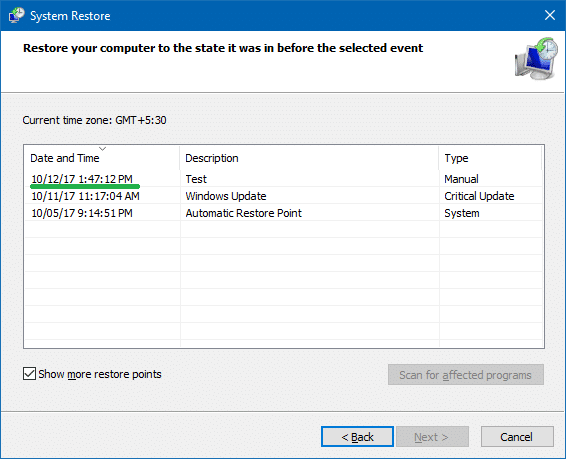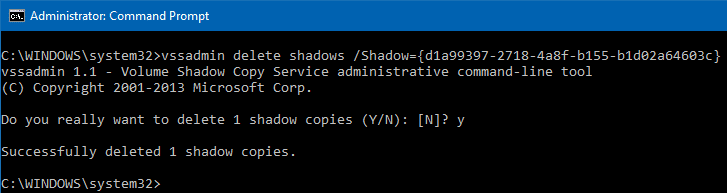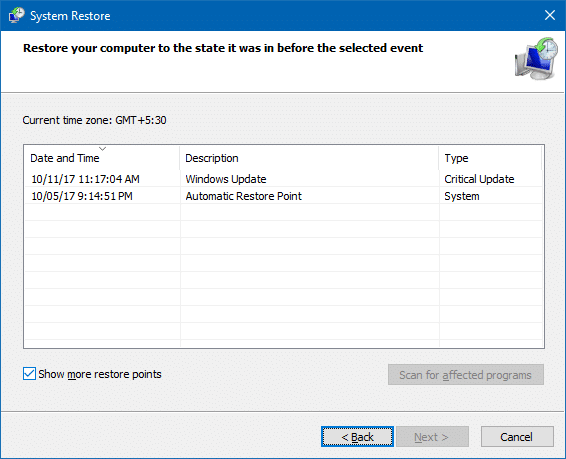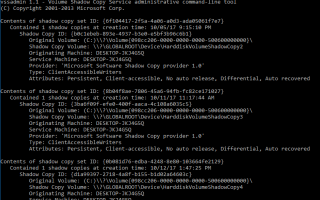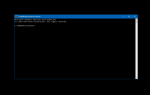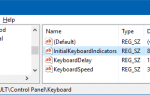Пользовательский интерфейс восстановления системы не имеет возможности удалять отдельные точки восстановления. Но можно восстановить точки восстановления выборочно, используя Vssadmin командной строки, PowerShell или написав программу, которая использует API-интерфейс SRRemoveRestorePoint в Windows Vista через Windows 10.
В этой статье описываются два метода удаления отдельных точек восстановления в Windows.
Как удалить отдельные точки восстановления системы в Windows?
Вот два способа выборочного удаления точек восстановления в Windows. Первый метод использует встроенный инструмент консоли, а второй — сторонний инструмент.
Способ 1. Использование инструмента консоли Vssadmin для удаления точки восстановления
Для удаления отдельной точки восстановления в Windows 10 используется встроенная vssadmin Консольный инструмент, выполните следующие действия:
- Откройте окно командной строки с повышенными правами.
- Введите следующую команду и нажмите клавишу ВВОД:
vssadmin list shadows
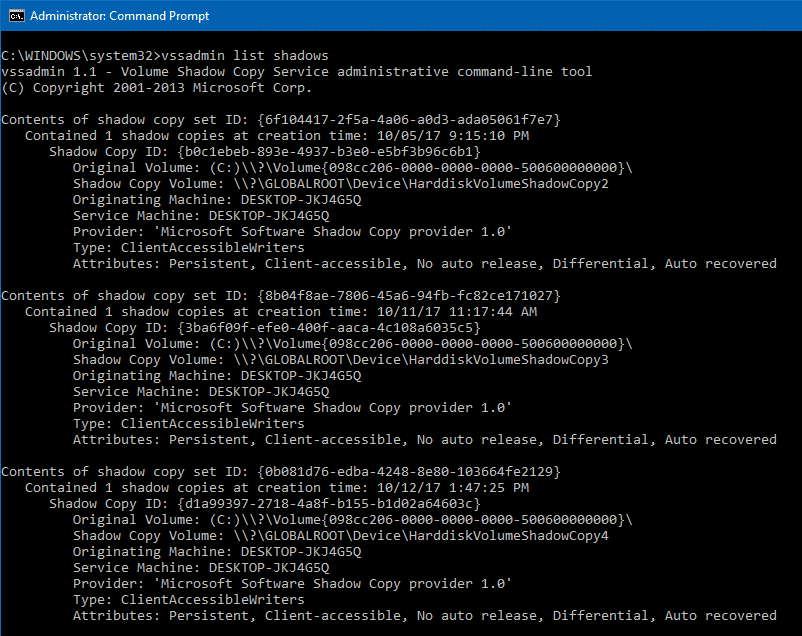
C:\WINDOWS\system32>vssadmin list shadows vssadmin 1.1 - Volume Shadow Copy Service administrative command-line tool (C) Copyright 2001-2013 Microsoft Corp. Contents of shadow copy set ID: {6f104417-2f5a-4a06-a0d3-ada05061f7e7} Contained 1 shadow copies at creation time: 10/05/17 9:15:10 PM Shadow Copy ID: {b0c1ebeb-893e-4937-b3e0-e5bf3b96c6b1} Original Volume: (C:)\\?\Volume{098cc206-0000-0000-0000-500600000000}\ Shadow Copy Volume: \\?\GLOBALROOT\Device\HarddiskVolumeShadowCopy2 Originating Machine: DESKTOP-JKJ4G5Q Service Machine: DESKTOP-JKJ4G5Q Provider: 'Microsoft Software Shadow Copy provider 1.0' Type: ClientAccessibleWriters Attributes: Persistent, Client-accessible, No auto release, Differential, Auto recovered Contents of shadow copy set ID: {8b04f8ae-7806-45a6-94fb-fc82ce171027} Contained 1 shadow copies at creation time: 10/11/17 11:17:44 AM Shadow Copy ID: {3ba6f09f-efe0-400f-aaca-4c108a6035c5} Original Volume: (C:)\\?\Volume{098cc206-0000-0000-0000-500600000000}\ Shadow Copy Volume: \\?\GLOBALROOT\Device\HarddiskVolumeShadowCopy3 Originating Machine: DESKTOP-JKJ4G5Q Service Machine: DESKTOP-JKJ4G5Q Provider: 'Microsoft Software Shadow Copy provider 1.0' Type: ClientAccessibleWriters Attributes: Persistent, Client-accessible, No auto release, Differential, Auto recovered Contents of shadow copy set ID: {0b081d76-edba-4248-8e80-103664fe2129} Contained 1 shadow copies at creation time: 10/12/17 1:47:25 PM Shadow Copy ID: {d1a99397-2718-4a8f-b155-b1d02a64603c} Original Volume: (C:)\\?\Volume{098cc206-0000-0000-0000-500600000000}\ Shadow Copy Volume: \\?\GLOBALROOT\Device\HarddiskVolumeShadowCopy4 Originating Machine: DESKTOP-JKJ4G5Q Service Machine: DESKTOP-JKJ4G5Q Provider: 'Microsoft Software Shadow Copy provider 1.0' Type: ClientAccessibleWriters Attributes: Persistent, Client-accessible, No auto release, Differential, Auto recoveredОтображается список точек восстановления или теневых копий тома, доступных на вашем компьютере.
- Чтобы удалить конкретную точку восстановления, используйте следующий синтаксис:
vssadmin delete shadows /Shadow={shadow copy ID}замещать
{shadow copy ID}заполнитель с фактическим идентификатором теневой копии, определенным на шаге 2 выше.Например, вы можете удалить точку восстановления с именем «Тест», которая отображается в окне «Восстановление системы».

Точка восстановления «Тест» соответствует идентификатору теневой копии
{d1a99397-2718-4a8f-b155-b1d02a64603c}, Это было найдено путем сопоставления даты и времени теневой копии сvssadmin list shadowsвывод команды выше. Я подчеркнул этот идентификатор для легкой идентификации.Итак, вот команда, которую вы использовали бы для удаления точки восстановления «Тест»:
vssadmin delete shadows /Shadow={d1a99397-2718-4a8f-b155-b1d02a64603c}
- Нажмите Y когда вы увидите следующее приглашение:
Вы действительно хотите удалить 1 теневую копию (Y / N): [N]?
Точка теневого копирования или восстановления исчезла.

Таким образом вы удаляете отдельные точки восстановления без использования сторонних инструментов, таких как System Restore Explorer или CCleaner.
Дополнительный совет: Чтобы удалить все точки восстановления (теневые копии), используйте эту командную строку:
vssadmin delete shadows /all
Вы также можете удалить все, кроме самой последней точки восстановления, используя утилиту очистки диска. Для получения дополнительной информации ознакомьтесь со статьей Как удалить точки восстановления системы в Windows?
Способ 2. Использование сторонних инструментов для удаления точки восстановления
System Restore Explorer от Nic Bedford — это аккуратная утилита, которая использует этот API, позволяя вам просматривать точки восстановления системы на вашем компьютере и выбирать отдельные для удаления. Мало того, вы также можете монтировать содержимое точки восстановления, просматривать и копировать отдельные файлы, не выполняя откат восстановления системы.
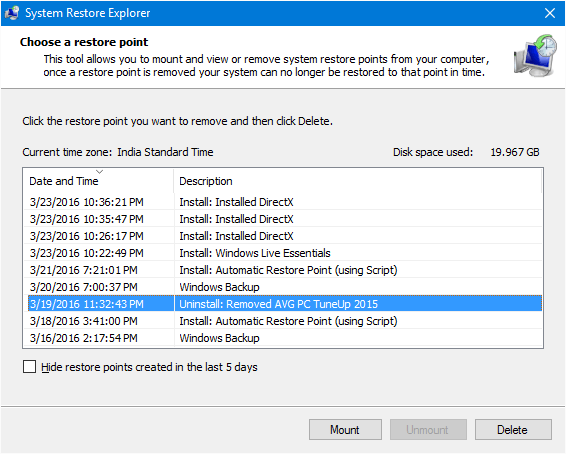
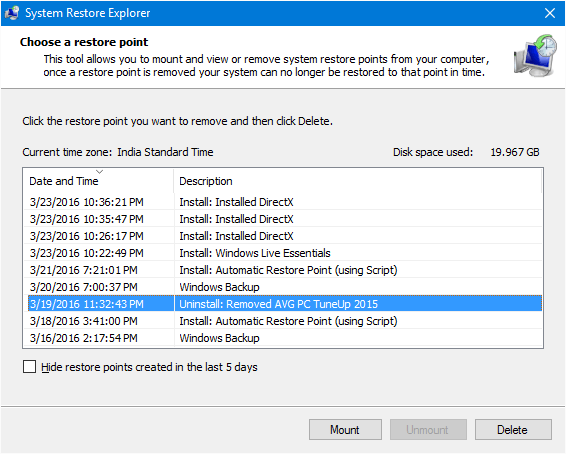
Выберите точку восстановления, которую хотите удалить, нажмите «Удалить».
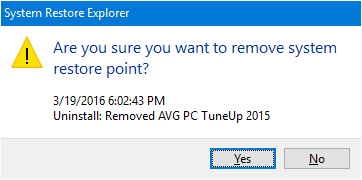
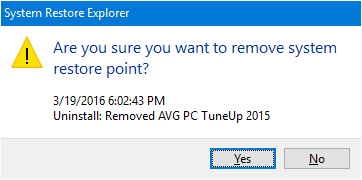
Дополнительный совет: восстановить файлы с точки восстановления
Чтобы восстановить файлы из определенной точки восстановления или теневого копирования тома, нажмите «Подключить». Просмотрите папки и извлеките нужные файлы из теневой копии.
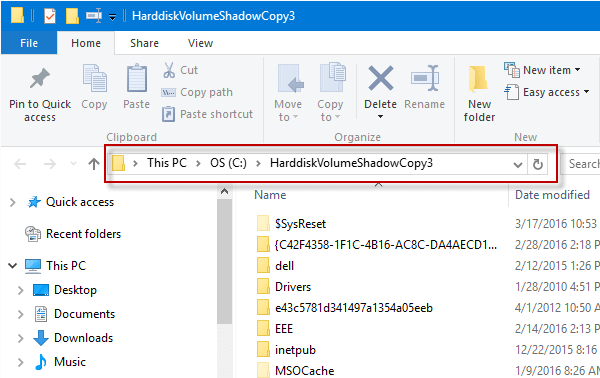
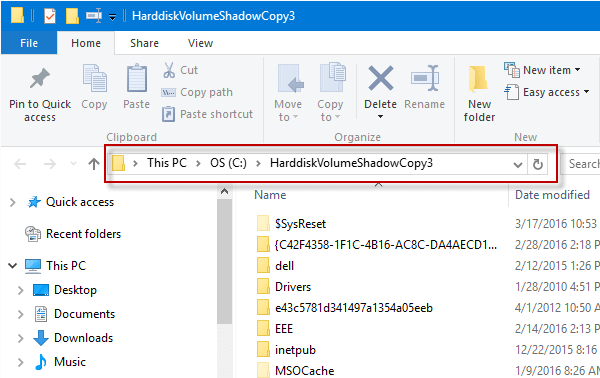
Эта утилита была изначально написана для Windows Vista, но безупречно работает в более высоких версиях Windows, включая Windows 10. Если вам понравилась эта утилита, зайдите в блог Ник и оставьте свой отзыв.
Использование CCleaner
Вы также можете использовать сторонний инструмент CCleaner для очистки отдельных точек восстановления.
Запустите CCleaner → Инструменты → Восстановление системы → Выберите точку восстановления → щелкните удалять.
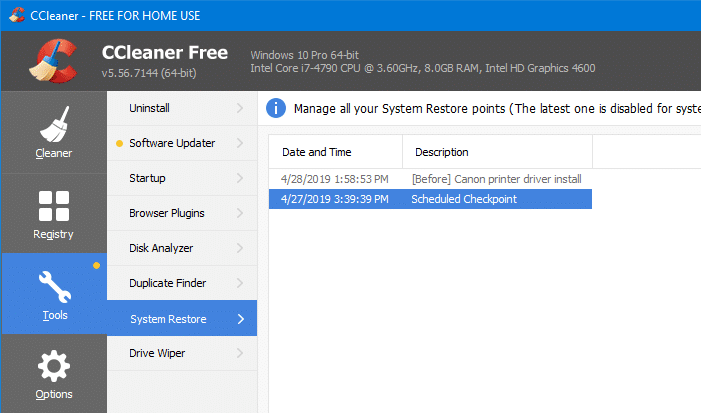
(Дата последнего обновления статьи 28-04-2019)